Como Recuperar Los Mensajes Borrados De WhatsApp. TUTORIAL 2020
Nos importa la razón por la que hayas entrado a este articulo, ya sea porque eliminaste tus mensajes de WhatsApp accidentalmente o por alguna falla de tu dispositivo móvil. En esta guía te enseñaremos como recuperar tus mensajes de WhatsApp, continua leyendo detenidamente para que aprendas como hacerlo.
Los 2 métodos principales para recuperar los mensajes borrados de WhatsApp en el iPhone
Algunas personas pueden borrar los mensajes de WhatsApp por error o debido a un problema en su teléfono, y esto puede ser una grave preocupación porque parece que no se pueden borrar. Muchas conversaciones y archivos relevantes se han perdido porque la gente no ha sido consciente de las soluciones disponibles.
La buena noticia es que todavía puedes leerlos o recuperarlos, y te resultará muy fácil conseguir resultados óptimos siempre que se tome el tiempo de conocer las increíbles soluciones sobre cómo recuperar los mensajes de WhatsApp borrados en el iPhone aquí.
1. Formas gratuitas de recuperar los mensajes de WhatsApp borrados en un iPhone
1.1 Recuperar los mensajes de WhatsApp del backup de iCloud
La tecnología de nubes se ha convertido en una excelente forma para que la gente respalde las cosas. Por eso hablamos primero de este método gratuito, ya que es una de las formas más sencillas de recuperar los mensajes de WhatsApp de forma gratuita.
- Paso 1: comprueba si tienes activada la copia de seguridad automática yendo a Configuración > Chat > Copia de seguridad del chat.
- Paso 2: Desinstala la aplicación WhatsApp y asegúrate de verificar tu número de teléfono una vez que la reinstales.
- Paso 3: Pulsa simplemente en Restaurar historial de chat y recuperará los mensajes de Whatsapp borrados una vez que se haya realizado el proceso de restauración.
Nota: Antes deberías haber hecho una copia de seguridad de los mensajes de Whatsapp en iCloud o haber ajustado la copia de seguridad automática.
2. Recuperar mensajes de WhatsApp borrados en el iPhone mediante D-Back - Efectivo y fiable (compatible con iOS 12/13/14)
2.1 Recuperar los mensajes de WhatsApp borrados en el iPhone sin respaldo
Si no hiciste una copia de seguridad de tu dispositivo en iTunes regularmente o no activaste la función de copia de seguridad automática en iCloud, puede que estés un poco preocupado. En esta situación, necesitarás un software de recuperación de datos de terceros.
La recuperación de datos de iMyFone D-Back para iPhone es una potente herramienta de recuperación para recuperar los mensajes de WhatsApp eliminados sin necesidad de realizar copias de seguridad.
Reconocido por Cult of Mac y Payetteforward, el programa ha prestado servicio a más de 2 millones de usuarios en más de 200 países de todo el mundo. Consulta más características de esta herramienta:
Características principales:
- Recupera/restaura mensajes de texto, mensajes de audio, fotos y vídeos en los chats de WhatsApp.
- Además de los archivos multimedia de WhatsApp, admite otros más de 20 tipos de datos. Puede recuperar mensajes Viber borrados, recuperar fotos, mensajes de texto y notas borradas en el iPhone 11 Pro Max/11 Pro/11/X/8/7/6.
- Permite a los usuarios previsualizar y leer libremente los mensajes de WhatsApp antes de la recuperación, de forma que pueden recuperar selectivamente los mensajes que necesitas.
- Admite la extracción de WhatsApp del iPhone o de las copias de seguridad sin sobrescribir los datos actuales del iPhone.
- Recupera o restaura tus mensajes de WhatsApp con 3 sencillos pasos, aplicando la avanzada tecnología para garantizar un alto porcentaje de éxito.
Pasos para recuperar los mensajes de WhatsApp borrados del iPhone con D-back
La siguiente instrucción muestra cómo recuperar los mensajes de WhatsApp borrados del iPhone con iMyFone D-Back en sólo cuatro pasos. Tengan en cuenta que el programa funciona incluso para el dispositivo que ejecuta iOS 14.
Paso 1. Descargar e instalar iMyFone D-Back en el ordenador
- Antes de empezar, descarga e instala iMyFone D-Back en tu ordenador. No te preocupes, la descarga es completamente segura.
Paso 2. Conecta tu dispositivo
- Si decides recuperar del dispositivo iOS, es posible que tengas que conectar tu iPhone al ordenador. Una vez reconocido, puede hacer clic en "Siguiente" para continuar.
Paso 3. Selecciona el tipo de archivo y empieza a escanear
- Elije los tipos que quieres recuperar de la lista de archivos. Aquí debes elegir "WhatsApp". Haz clic en "Escanear" y el programa comenzará a escanear tu iPhone.
Paso 4. Previsualizar y recuperar los mensajes de WhatsApp borrados
- Cuando finalices el análisis, podrás leer y previsualizar los datos para encontrar los mensajes exactos de WhatsApp que necesita. A continuación, selecciona los mensajes y haz clic en "Recuperar".
Nota: Deja de utilizar el iPhone una vez que hayas eliminado los mensajes, ya que de lo contrario los mensajes de WhatsApp eliminados se sobrescribirán y serán irrecuperables.
2.2 Recuperar los mensajes de WhatsApp eliminados del iPhone desde la copia de seguridad de iTunes
- Paso 1. Lanza D-back en tu ordenador y selecciona la pestaña "Recuperar de la copia de seguridad de iTunes".
- Paso 2. Elige la copia de seguridad de iTunes que contiene los mensajes de WhatsApp que deseas recuperar y haz clic en "Siguiente".
- Paso 3. Selecciona los tipos de archivo que deseas que se muestren y pulsa el botón "Escanear".
- Paso 4. Una vez realizado el análisis, el software le mostrará todos los archivos que se han eliminado. Sólo tienes que hacer clic en el botón "Recuperar" y tendrás todos los archivos en tu ordenador para poder usarlos.
Pro: No tienes que restaurar tu iPhone usando la copia de seguridad de iTunes y no se sobrescribirá la copia de seguridad reciente.
Cómo recuperar mensajes borrados de WhatsApp en un Android
Si ya has establecido una copia de seguridad, sigue estos pasos. De lo contrario, desplázate hacia abajo a la sección de copias de seguridad.
- Elimina WhatsApp de tu dispositivo Android.
- Abre Google Play Store y vuelve a instalar WhatsApp.
- Abre la aplicación y verifica tu número de teléfono.
- Aparecerá un aviso para "Restaurar" los chats de tu unidad de Google, toca "RESTAURAR".
- Toca "SIGUIENTE".
Todos tus mensajes y archivos multimedia borrados y respaldados deben ser restaurados.
Cómo hacer una copia de seguridad de tus mensajes de WhatsApp en Google Drive
Si deseas conservar tus futuros mensajes de WhatsApp, a continuación te indicamos cómo configurar copias de seguridad automáticas para tu Android:
- Abre WhatsApp y toca los tres puntos de la esquina superior derecha de la pantalla.
- Toca "Configuración" y luego selecciona "Chats".
- Toca "Copia de seguridad del chat".
- Selecciona "Copia de seguridad en el disco de Google" y selecciona cualquier otra cosa que no sea "Nunca".
- Selecciona la cuenta de Google que deseas utilizar para las copias de seguridad de WhatsApp o conecta una nueva cuenta tocando "Añadir cuenta".
- Toca "Realizar copia de seguridad en" y elige la red que se utilizará para las copias de seguridad, si es necesario.
Te puede interesar: Los 11 Mejores Trucos y Consejos De WhatsApp
Conclusión
En Mundoapps.net esperamos que hayas aprendido como recuperar tus mensajes perdidos o eliminados accidentalmente de WhatsApp, si crees que falta mencionar deja tu comentario.

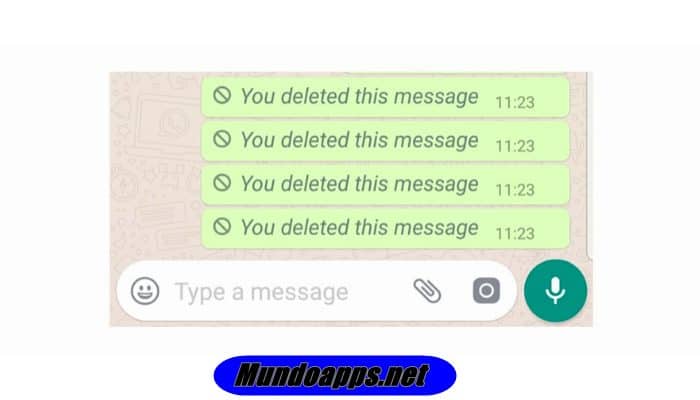
Deja una respuesta